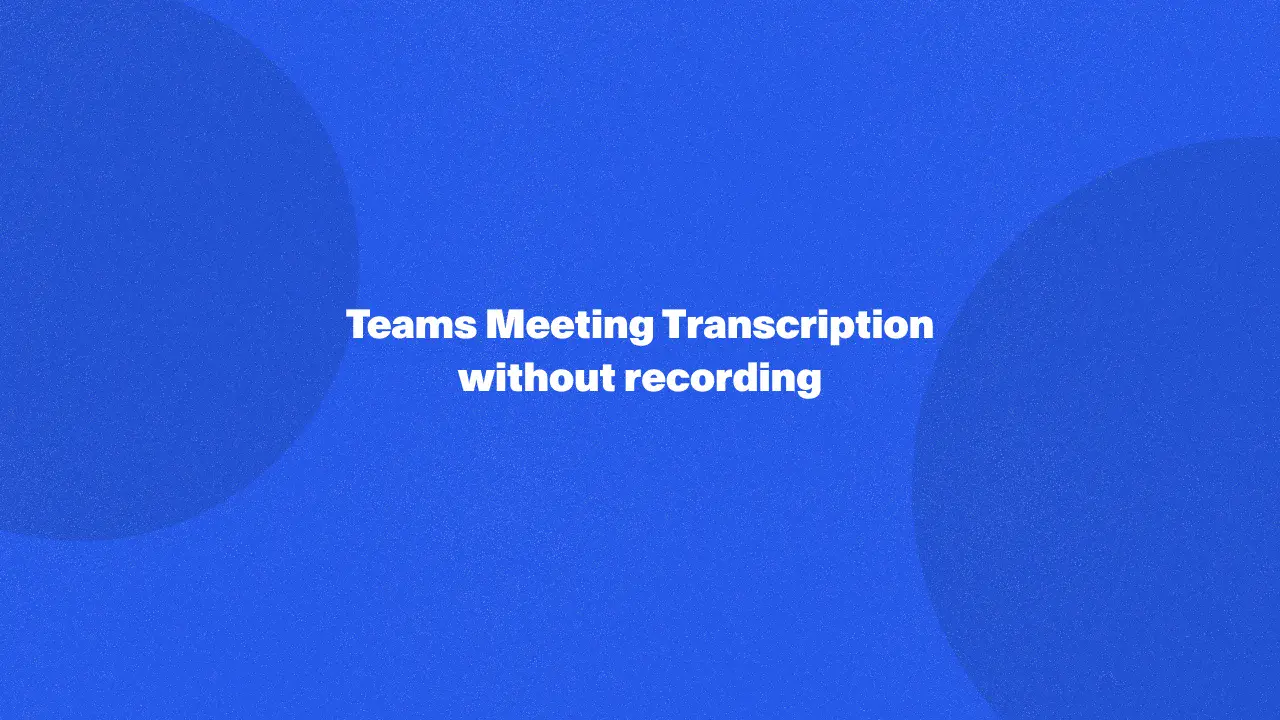
La transcripción de las reuniones de Microsoft Teams sin grabar proporciona una solución práctica para capturar las conversaciones esenciales sin consumir grandes cantidades de almacenamiento ni generar problemas de privacidad. Sin embargo, la transcripción sin grabación no es posible en Teams.
En su lugar, puedes generar subtítulos automáticamente. Esto ayuda a los equipos a consultar fácilmente la información clave y los detalles importantes de sus reuniones sin las distracciones del ruido de fondo o los problemas técnicos que suelen conllevar las grabaciones.
Este enfoque es especialmente valioso para las organizaciones con restricciones de almacenamiento o aquellas que manejan información confidencial. Si sigue leyendo, descubrirá cómo este método puede agilizar los flujos de trabajo, mejorar la colaboración en equipo y garantizar que no se pierda nada importante, al tiempo que mantiene la privacidad y reduce el uso del almacenamiento.
Beneficios de subtitular equipos
Transcribir las reuniones de Microsoft Teams sin grabarlas ofrece numerosas ventajas, especialmente para los equipos que se centran en mejorar la productividad y la accesibilidad. Una de las principales ventajas es la creación de un registro preciso de las conversaciones con estos subtítulos. Esto permite a los participantes consultar fácilmente las discusiones y los detalles importantes sin tener que buscar entre largas grabaciones.
Además, los subtítulos mejoran la accesibilidad para los miembros del equipo que tal vez no hayan podido participar plenamente en la reunión. Al elegir subtitular automáticamente la conversación, te aseguras de que todos tengan acceso a lo que se está diciendo, lo que les permite ponerse al día con los puntos importantes sin perder información crítica.
Subtitular las reuniones agiliza los seguimientos. En lugar de confiar en las grabaciones de las reuniones, que requieren tiempo para revisarse, un registro escrito se puede escanear rápidamente en busca de detalles, decisiones y puntos de acción cruciales. Esto promueve una mejor toma de decisiones y una mejor comunicación en los proyectos en curso, especialmente en los equipos que utilizan flujos de trabajo automatizados para gestionar las tareas y las actualizaciones.
¿Por qué subtitular las reuniones de equipos?
Restricciones de almacenamiento
La grabación de las reuniones de Microsoft suele consumir una cantidad significativa de almacenamiento, especialmente en el caso de debates prolongados en los que participan varios participantes. Para las organizaciones que gestionan numerosas reuniones de forma regular, el almacenamiento puede convertirse rápidamente en un problema sin una función de transcripción en directo. Al optar por transcribir en lugar de grabar, se ahorra un espacio de almacenamiento considerable. Los subtítulos son archivos compactos basados en texto que son más fáciles de administrar y almacenar, lo que hace que este enfoque sea particularmente útil para los equipos con una capacidad limitada de almacenamiento local o en la nube.
Minimizar el ruido y las perturbaciones externas
Las grabaciones de las reuniones de Teams suelen capturar algo más que la conversación, incluidos el ruido de fondo, los problemas técnicos y las interrupciones que pueden desviar el propósito de la reunión. Transcribir las reuniones de Microsoft Teams sin grabarlas ayuda a filtrar estas distracciones, lo que permite centrarse en las discusiones esenciales y en las conclusiones clave.
Privacidad y confidencialidad
Para los organizadores de reuniones que se ocupan de temas delicados, como datos financieros o planificación estratégica, la grabación de una reunión de Teams puede generar dudas sobre la privacidad y la confidencialidad. La transcripción de las reuniones de Microsoft Teams ofrece una alternativa más segura, ya que captura la discusión en forma de texto sin generar una grabación permanente de vídeo o audio. Esto reduce el riesgo de que se comparta información confidencial o se acceda a ella de forma no intencionada y, al mismo tiempo, garantiza la disponibilidad de una cuenta detallada de la reunión. Centrarse en la confidencialidad es esencial para las industrias en las que la protección de datos es una prioridad.
Entorno libre de distracciones
La grabación de una reunión de Microsoft Teams a veces puede crear una atmósfera en la que los participantes se sientan cohibidos o dudan a la hora de hablar con libertad, al saber que sus palabras y acciones están siendo grabadas. Si optan por transcribir la reunión, se fomenta un entorno más relajado y abierto, y se anima a los participantes de la reunión a contribuir sin miedo a que los graben. Además, sin la necesidad de gestionar las herramientas de grabación ni de abordar posibles problemas técnicos, los organizadores de la reunión pueden mantener una conversación más fluida y centrada. Esto puede conducir a una mayor participación y a que las reuniones de Teams sean más productivas en general.
Cómo transcribir reuniones en equipos sin grabar
Únete a la convocatoria
Para comenzar el proceso de transcripción de las reuniones de Teams sin grabarlas, basta con unirse a la reunión programada de Microsoft Teams como organizador de la reunión o como participante. Este es el primer paso para garantizar que puedes acceder a las herramientas necesarias para gestionar los subtítulos. Una vez que esté en la reunión, tendrá acceso a la barra de herramientas de control de la reunión, donde podrá habilitar la función de subtítulos en vivo.
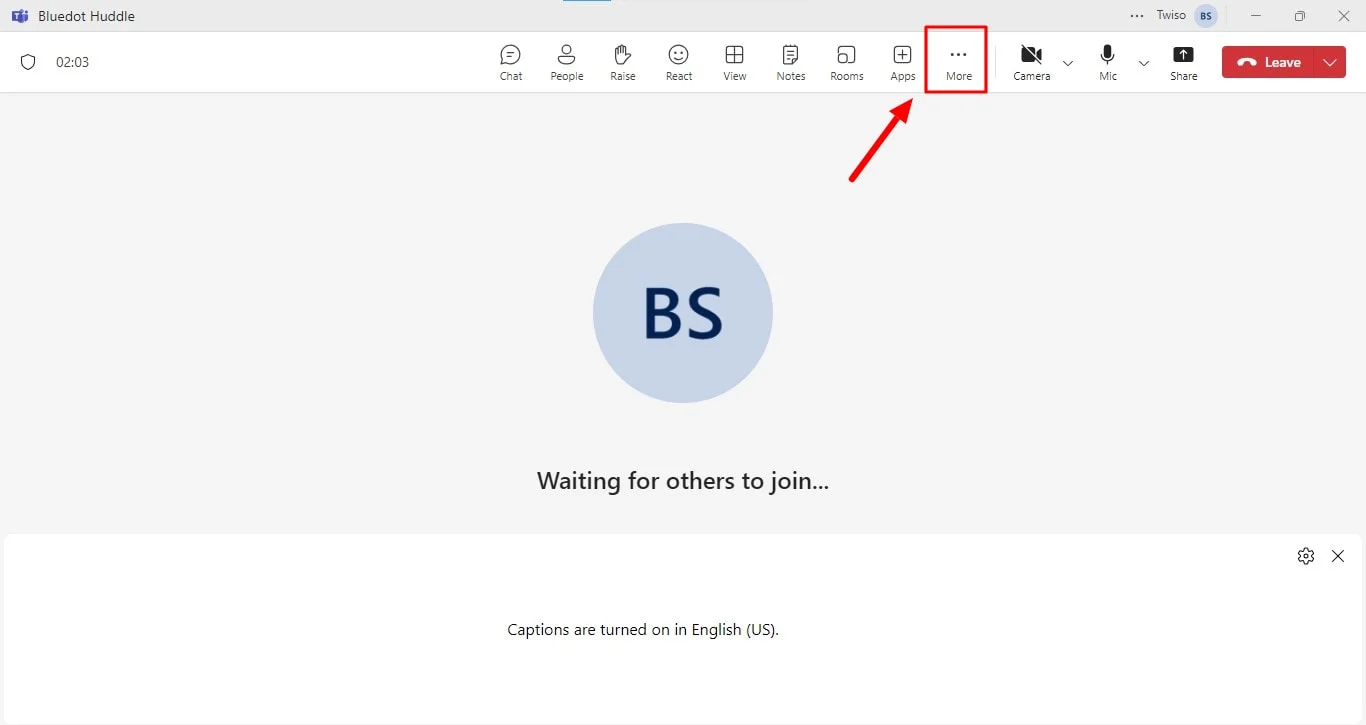
Activa la función de subtítulos en vivo
Después de unirse a la llamada, navegue hasta la barra de herramientas de controles de la reunión en la parte superior de la pantalla. Para transcribir las reuniones, selecciona el menú «Más acciones» (tres puntos) y haz clic en Mostrar subtítulos en vivo.
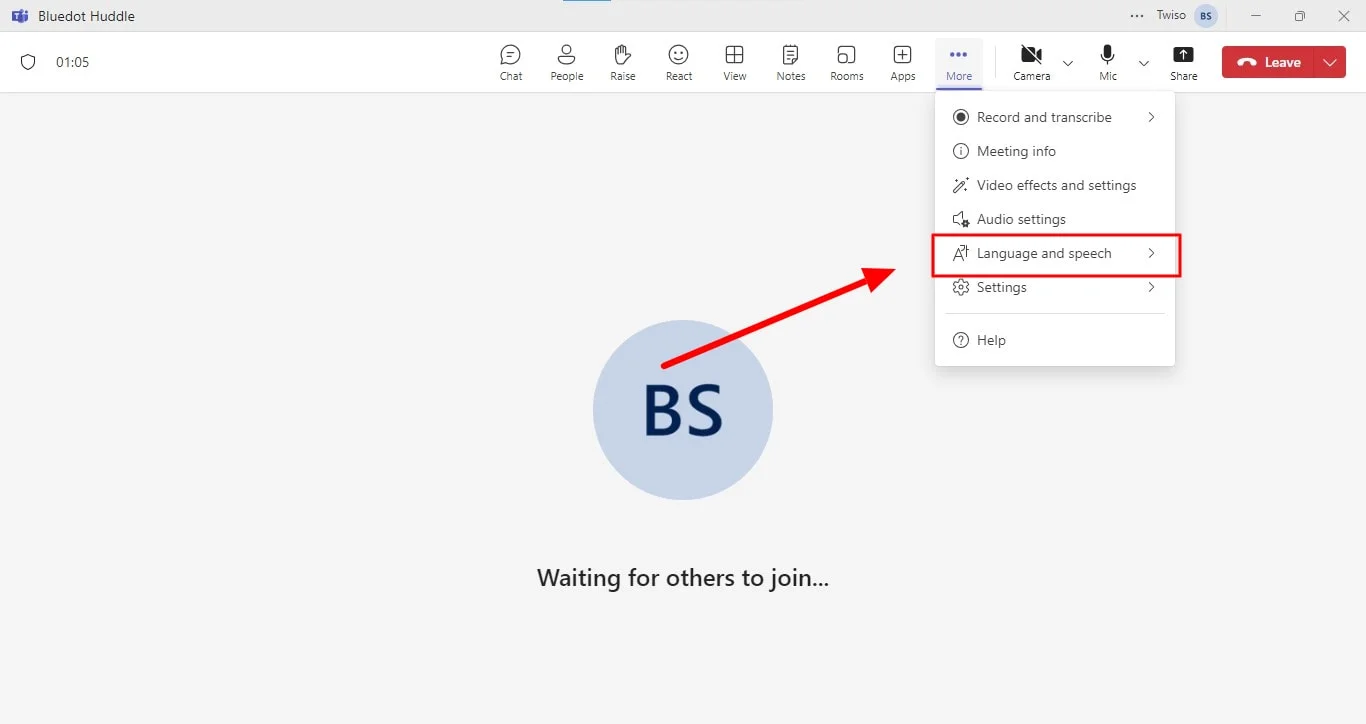
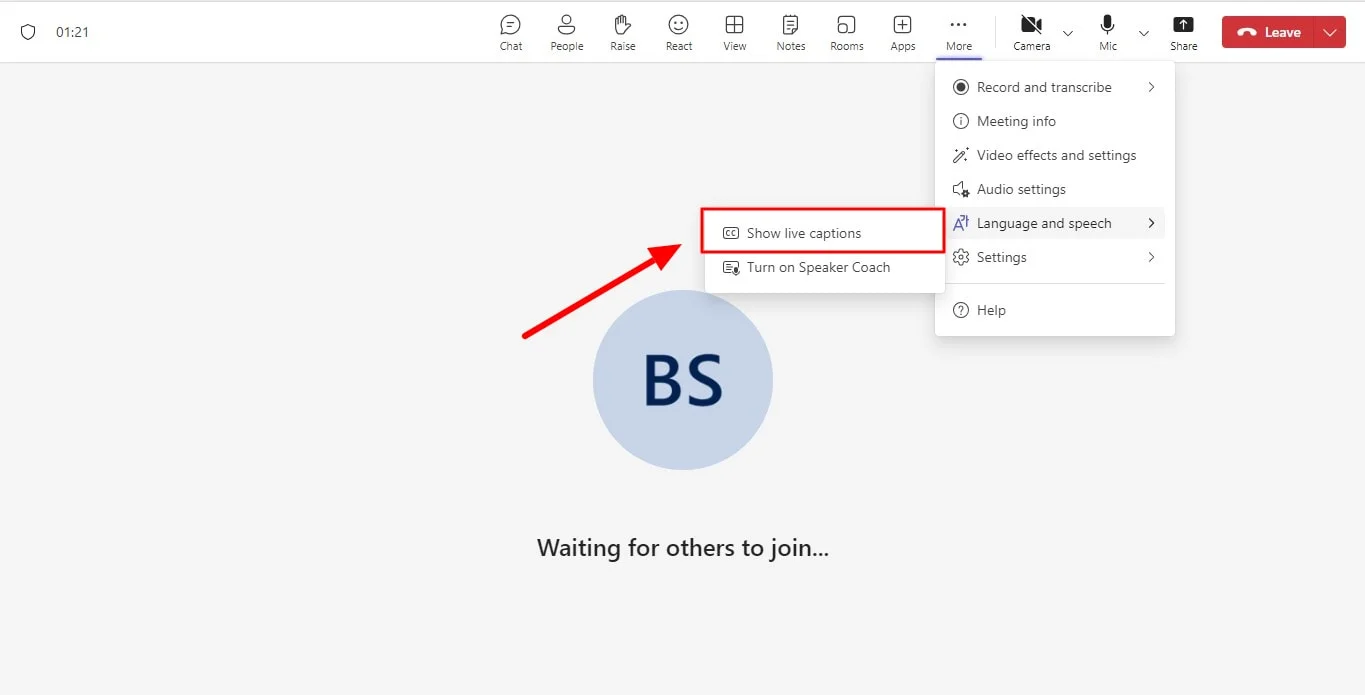
Esto activará inmediatamente la función de subtítulos en vivo, que capturará todas las palabras pronunciadas durante la reunión virtual. Es importante tener en cuenta que esta función ofrece numerosas ventajas, como proporcionar una palabra escrita de la conversación y facilitar la consulta de los detalles sin necesidad de grabar toda la reunión.
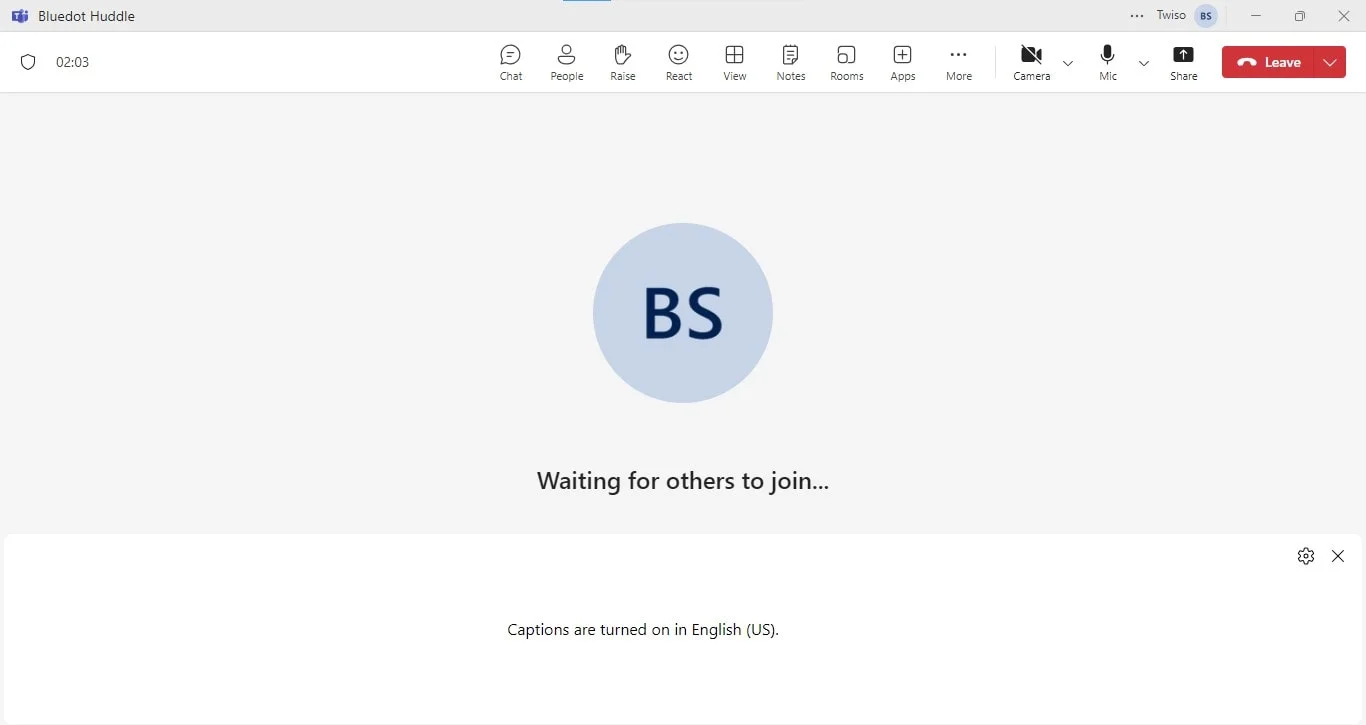
Seleccione el idioma de transcripción
En Microsoft Teams, la función de subtítulos en vivo admite varios idiomas, lo que le permite seleccionar el idioma hablado más apropiado para su reunión de Teams. Esto garantiza que la transcripción refleje con precisión la conversación, lo que promueve la comunicación. Puedes cambiar el idioma de la transcripción accediendo a la configuración de la función de transcripción, lo que facilita la transcripción de Microsoft Teams en el idioma que mejor se adapte a las necesidades de tu equipo.
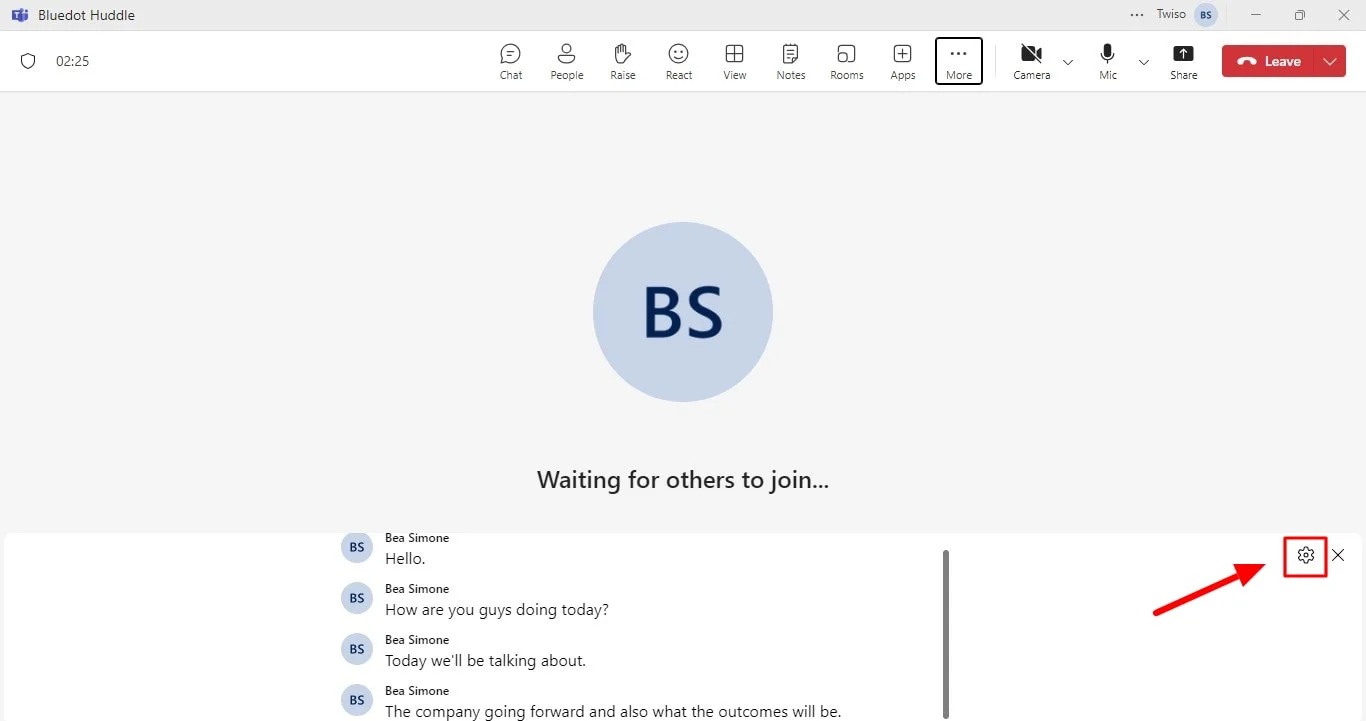
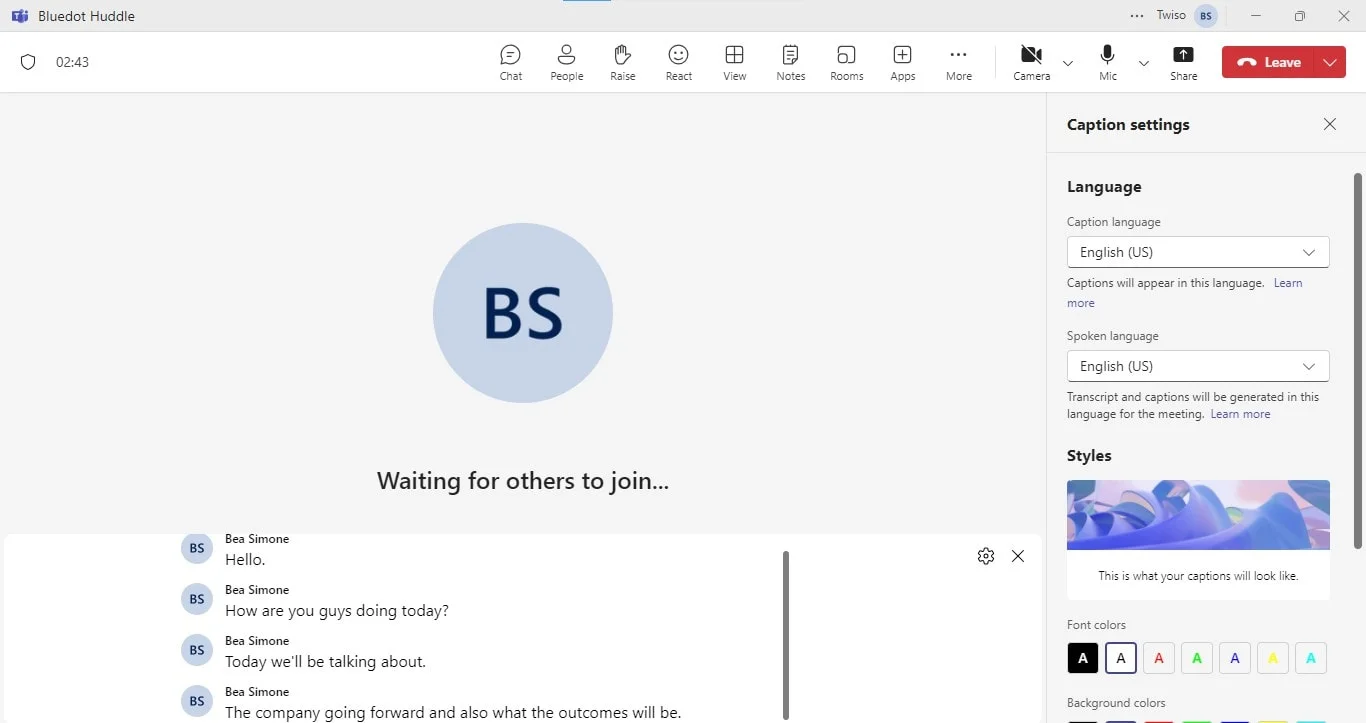
Guarda la transcripción en vivo
Cuando la reunión de Teams haya finalizado o ya no necesites la transcripción, detiene el proceso haciendo clic de nuevo en el menú «Más acciones» y seleccionando «Detener la transcripción». Esto detiene la transcripción en directo y garantiza que no se capturen más palabras. Si bien no se generan grabaciones, el proceso de transcripción proporciona un resumen detallado de la reunión en forma de texto, lo que permite conservar todos los puntos importantes de la reunión seleccionando el texto y copiándolo en un documento de Google.
Mejores prácticas para usar subtítulos en vivo en las reuniones de equipo
Para aprovechar al máximo la transcripción de las reuniones de MS Teams, seguir algunas prácticas recomendadas puede garantizar que capture los subtítulos de la manera más clara y precisa posible.
- Garantice un audio nítido: la calidad de la transcripción depende en gran medida de la calidad del audio durante la reunión. Anime a los participantes a hablar con claridad y minimice el ruido de fondo, asegurándose de que el asistente de inteligencia artificial pueda capturar cada palabra de forma eficaz.
- Seleccione el idioma apropiado: la función de transcripción funciona mejor cuando se selecciona el idioma hablado correcto. Antes de activar los subtítulos, compruebe que la configuración del idioma es correcta para evitar errores en el archivo de transcripción.
- Revise los subtítulos inmediatamente después de la reunión: Una vez finalizada la reunión, tómese un tiempo para revisar los subtítulos.
- Organice las transcripciones para facilitar el acceso: para los equipos que utilizan con frecuencia los subtítulos de MS Teams, cree un sistema estructurado para almacenar las transcripciones en herramientas como SharePoint o OneDrive. Esto facilita el acceso a los detalles importantes de las reuniones anteriores y las referencias a ellos.
- Notificar a los participantes sobre los subtítulos: Informe siempre a los participantes cuando esté activada la función de subtítulos en vivo. Esto garantiza la transparencia y ayuda a los participantes a sentirse cómodos contribuyendo sin preocuparse por ser grabados.
Conclusión
Subtitular reuniones en tiempo real es una forma inteligente de capturar información clave y, al mismo tiempo, mantener la privacidad y ahorrar espacio de almacenamiento. Permite a los equipos centrarse en los detalles importantes sin las distracciones del ruido de fondo o los largos archivos de vídeo. Sin embargo, en situaciones en las que uso compartido de pantalla está implicado, grabar la reunión se vuelve crucial para garantizar que se conserven todos los detalles visuales y hablados.
Aquí es donde Bluedot sobresale. No solo graba discretamente las reuniones de Microsoft Teams, sino que también ofrece transcripciones, correos electrónicos generados automáticamente, transcripción de la conferencia telefónica, tomador de notas automático, transcripción de las actas de la reunión, software de transcripción de entrevistas y plantillas de reuniones, y almacenamiento seguro para su uso posterior. Ya sea que grabes una sesión de Google Meet o una reunión de Teams, Bluedot garantiza que todo (las pantallas compartidas, las conversaciones mantenidas y las decisiones tomadas) se almacene de forma segura y se pueda acceder a él cuando sea necesario.
PREGUNTAS MÁS FRECUENTES
¿Los subtítulos en vivo son lo mismo que la transcripción en vivo?
No, los subtítulos en directo y la transcripción en directo son funciones diferentes de Microsoft Teams. Los subtítulos en directo muestran las palabras pronunciadas durante la reunión de Teams en tiempo real en forma de subtítulos, lo que ayuda a los participantes a seguirlas durante la llamada. Por el contrario, la transcripción en directo genera un registro de toda la conversación, lo que permite a los usuarios transcribir las reuniones de Teams para revisarlas más adelante. Si bien ambas funciones permiten una comunicación eficaz durante las reuniones virtuales, el servicio de transcripción crea un registro más permanente que se puede descargar y compartir después de la reunión.
¿Quién puede iniciar, detener, ver y descargar las transcripciones de tu equipo?
En Microsoft Teams, solo el organizador de la reunión o un presentador designado pueden iniciar los subtítulos dinámicos y detener la transcripción durante una reunión de Teams. Una vez activada la transcripción, todos los participantes de la reunión pueden ver los subtítulos en tiempo real, que aparecen en el chat de la reunión.
Una vez finalizada la reunión, el organizador de la reunión puede copiar los subtítulos y pegarlos en un documento de Google para usarlos en las notas de la reunión. Sin embargo, el acceso puede variar en función de los permisos establecidos por el organizador de la reunión o de las políticas de la organización sobre las reuniones grabadas y las transcripciones de Microsoft Teams.

%201.svg)
